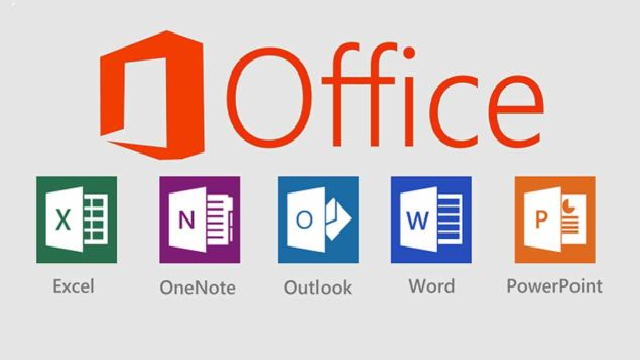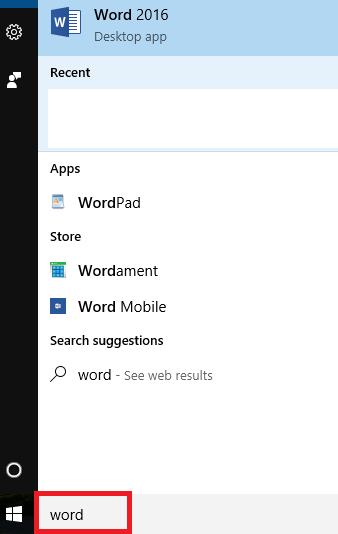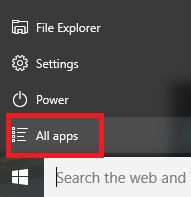Se si utilizza Office 2016, non sarebbe una sorpresa se si sono verificati problemi, come l'arresto anomalo di MS Word su Windows 10, le applicazioni Office mancanti e così via. Anche l'aggiornamento di Windows 10 potrebbe causare un malfunzionamento di Microsoft Office. In questo articolo, vedremo alcuni dei problemi di Office 2016 e le relative correzioni su Windows 10.
Problema 1: Microsoft Office 2016 si blocca su Windows 10
Dopo l'aggiornamento a Windows 10, quando si tenta di aprire una nuova applicazione di Office si verificherà un errore che interrompe il corretto funzionamento dell'applicazione e causa l'arresto anomalo. Di conseguenza, le app come Word ed Excel devono essere chiuse immediatamente.
Correzione: una soluzione semplice e semplice per questo è il riavvio del PC. Se il problema persiste, puoi provare a ripararlo con lo strumento di riparazione integrato di Windows. Vediamo come è fatto.
- Fare clic con il pulsante destro del menu Start e selezionare Pannello di controllo
- In Programmi, seleziona Disinstalla un programma.
- Ora selezionare Microsoft Office che si desidera riparare e fare clic destro su di esso e selezionare
- Una schermata si apre chiedendo "Come desideri riparare i tuoi programmi di Office", scegli Riparazione online. Questo assicurerà che tutti i file vengano riparati.
Puoi anche scegliere Riparazione Rapida, sebbene sia veloce, rileva solo i file corrotti e li sostituisce. Considerando che Online Repair esegue una riparazione completa e la disinstalla, quindi richiede molto tempo.
Se questo non funziona, se vedi ancora che il file Word non si apre, puoi utilizzare uno strumento di riparazione dei file che può correggere il documento word danneggiato e ripristinarlo in uno stato integro. Il software corregge tutte le applicazioni di Office come Excel, PowerPoint, ecc. Oltre a Word doc.
Problema #2: mancano le applicazioni di Office dopo l'aggiornamento a Windows 10
Fissare: Questo problema è stato risolto nell'aggiornamento di Windows 10. Tuttavia, se non si è ancora aggiornato, o non si è in grado di installare l'aggiornamento di novembre, si utilizza il metodo indicato di seguito fino all'installazione dell'aggiornamento di Windows 10.
Metodo 1: fare clic su Start e digitare il nome dell'applicazione come Excel o Word. Mentre digiti vedrai i risultati della ricerca aprirsi automaticamente. Ora, fai clic sul programma per aprirlo.
Metodo 2: Fare clic sull'icona di Windows e quindi su Tutte le app. Ora scorri verso il basso fino al nome dell'applicazione che stai cercando.
Mancia: Per aprire più rapidamente l'applicazione Office, puoi applicarli alla barra delle applicazioni. Fare quello; fare clic con il tasto destro del mouse sul nome dell'applicazione e selezionare Aggiungi alla barra delle applicazioni o Pin per iniziare.
Problema #3: impossibile salvare o aprire file dopo l'aggiornamento a Windows 10
Fissare: Se hai problemi con l'apertura o il salvataggio di un file, ecco una soluzione che ha funzionato per la maggior parte delle persone.
- Fai clic con il pulsante destro del mouse sul menu Start e seleziona Prompt dei comandi (amministratore).
- Digita il comando cd% userprofile% e premi
- Ora, digita cd nome_cartella e premi Invio.
- Dopo quel tipo, icacls% userprofile% \ folder_name / inheritance: e
Problema #4: MS Office 2016 non funziona su Windows 10
Fissare: Ci possono essere numerosi aspetti a causa dei quali Office 2016 smette di funzionare su Windows 10. Quindi, non ci può essere una soluzione definitiva per questo problema. Ma ci sono diversi modi per risolvere il problema, e abbiamo menzionato sotto una di queste correzioni. Questo è stato fatto su Excel per mostrarti come esempio.
- Apri MS Excel, quindi fai clic sulla scheda File e poi su Opzioni.
- Nella finestra Opzioni di Excel, fai clic su Add-ins dalla barra laterale sinistra.
- Nella parte inferiore della finestra dei componenti aggiuntivi, nel menu a discesa Gestione, selezionare Add-ins e fare clic su Vai.
- Ora deseleziona i componenti aggiuntivi uno alla volta e controlla lo stato da quel momento in poi.
In questo modo, saprai quale componente aggiuntivo sta causando il problema. Se i componenti aggiuntivi sono la causa principale, la disabilitazione risolverà il problema.
Conclusione
Con questi accorgimenti, puoi facilmente risolvere i problemi di MS Office su Windows 10. Microsoft ha risolto alcuni problemi con l'ultimo aggiornamento di Windows 10. Ha persino aggiunto molte altre funzionalità sulle applicazioni di Office.